(Aufnehmen von Standbildern) Automatisches Fokussieren auf den Berührungspunkt
Die Kamera fokussiert automatisch auf den berührten Punkt und nimmt ein Standbild auf.
Touch-Auslöser
Einstellen der Kamera
-
Taste Standbild/Film/S&Q
Drücken Sie die Taste Standbild/Film/S&Q (A), um den Standbild-Aufnahmemodus auszuwählen.
Das Symbol (Standbild-Aufnahmemodus) wird oben links auf dem Monitor angezeigt.
(Standbild-Aufnahmemodus) wird oben links auf dem Monitor angezeigt.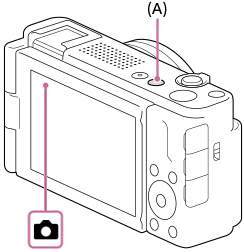
-
[
 Fokusmodus]
Fokusmodus]MENU →
 (Fokus) → [AF/MF] → [
(Fokus) → [AF/MF] → [ Fokusmodus] →
Fokusmodus] →  [Einzelbild-AF].
[Einzelbild-AF]. -
[
 Fokusfeld]
Fokusfeld] Wählen Sie einen der Posten MENU
 (Fokus) → [Fokusfeld] → [
(Fokus) → [Fokusfeld] → [ Fokusfeld] →
Fokusfeld] →  [Breit],
[Breit],  [Feld] oder
[Feld] oder  [Mitte-Fix] aus.
[Mitte-Fix] aus. -
[Berührungsmodus]
MENU →
 (Einstellung) → [BerührModus] → [Berührungsmodus] → [Ein].
(Einstellung) → [BerührModus] → [Berührungsmodus] → [Ein]. -
[BerührFkt whrd Aufn]
MENU →
 (Einstellung) → [BerührModus] → [BerührFkt whrd Aufn] → [Touch-Auslöser].
(Einstellung) → [BerührModus] → [BerührFkt whrd Aufn] → [Touch-Auslöser].
Anleitung zum Benutzen der Kamera
Aufnehmen von Standbildern mittels Touch-Bedienung
Berühren Sie das Motiv, auf das Sie fokussieren möchten, auf dem Monitor.
Die Kamera fokussiert automatisch auf das Motiv, das Sie berührt haben, und es werden Standbilder aufgenommen.
Wenn [ Fokusfeld] auf [Feld] steht und weiße Dreiecke oben/unten/links/rechts im Fokussierrahmen angezeigt werden (siehe unten), können Sie die Touch-Auslöser-Funktion nicht verwenden.
Fokusfeld] auf [Feld] steht und weiße Dreiecke oben/unten/links/rechts im Fokussierrahmen angezeigt werden (siehe unten), können Sie die Touch-Auslöser-Funktion nicht verwenden.
Drücken Sie die Mitteltaste des Einstellrads, um den Fokussierrahmen zu fixieren, bevor Sie den Monitor berühren.
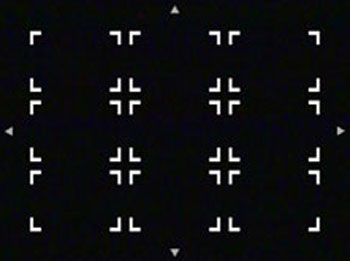
Zustand, in dem weiße Dreiecke oben/unten/links/rechts im Fokussierrahmen angezeigt werden
Aufnehmen von Serienbildern mithilfe des Touch-Auslösers
Wenn [Bildfolgemodus] auf [Serienaufnahme] eingestellt ist, können Sie Serienbilder aufzeichnen, während Sie den Monitor berühren.
*Die Bilder des Menübildschirms auf dieser Webseite sind für Anzeigezwecke vereinfacht worden und reflektieren nicht genau die tatsächliche Bildschirmanzeige der Kamera.